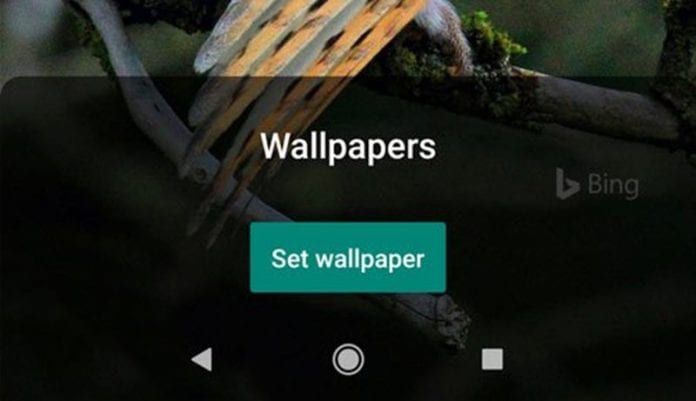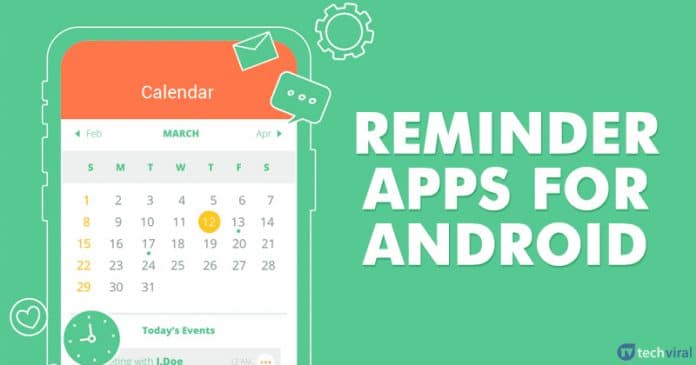4 nejlepší způsoby, jak extrahovat zvuk z videa!

Přiznejme si, že jsme si všichni prošli situací, kdy jsme chtěli extrahovat zvuk z videa. Extrahování zvuku z videa však není snadný úkol.
K extrahování zvuku z videa je nutné použít profesionální nástroje pro úpravu videa nebo zvuku. Problém profesionálních nástrojů pro úpravu videa nebo zvuku je však v tom, že jsou drahé.
I když si vezmete bezplatný nástroj pro úpravu videa, musíte nejprve zvládnout celý nástroj, abyste extrahovali zvuk. Ale co když vám řeknu, že můžete extrahovat zvuk z jakéhokoli videa bez použití jakéhokoli profesionálního nástroje?
Extrahujte zvuk z videa ve Windows 10/11
Existuje poměrně málo webových aplikací, které umožňují extrahovat zvuk z videa. Tento článek bude sdílet některé z nejlepších metod oddělení zvuku od videa v systému Windows 10. Pojďme se podívat.
1) Pomocí nástroje Online Audio Converter Tool
Online Audio Converter je webová stránka, která vám umožní převést zvuk do jiného formátu. Podporuje také video soubory. To znamená, že jej lze použít k zachycení zvuku z jakéhokoli videa. Chcete-li použít nástroj Online Audio Converter Tool v systému Windows 10, postupujte podle několika jednoduchých kroků níže.
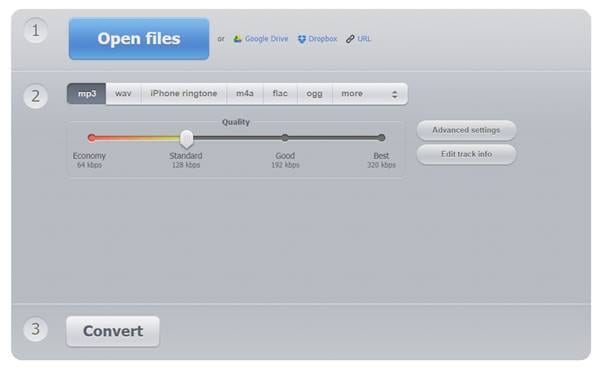
- Nejprve navštivte toto webová stránka z vašeho počítače.
- Dále vyberte video z počítače, jehož zvuk chcete extrahovat.
- Nyní vyberte výstupní formát – MP3, FLAC, WAV atd.
- Po dokončení klikněte na tlačítko Převést a stáhněte převedený soubor.
A je to! Jsi hotov. Takto můžete použít nástroj Online Audio Converter k oddělení zvuku od videa.
2) Použití Audacity
Audacity je jedním z populárních digitálních zvukových editorů a nahrávacího softwaru. S Audacity můžete upravovat zvukové soubory, aplikovat efekty a další. Kromě převodu videa na zvuk vám Audacity nabízí několik užitečných funkcí. Zde je návod, jak pomocí Audacity extrahovat zvuk z videa.
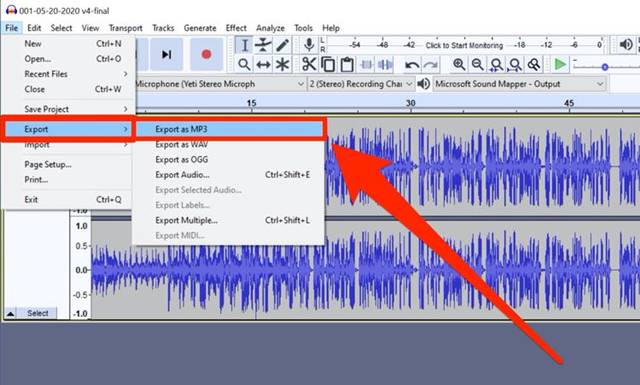
- Nejprve si stáhněte a nainstalujte Drzost na vašem PC. Po dokončení otevřete aplikaci.
- Nyní v levém horním rohu vyberte Importovat a vyberte video soubor, ze kterého chcete extrahovat zvuk.
- Po dokončení vyberte část videa, kterou chcete exportovat jako zvuk.
- Dále klikněte na nabídku souborů a vyberte možnost Exportovat.
- Z kontextové nabídky Export vyberte, jaký formát chcete exportovat zvukový soubor. Např. MP3, WAV, OCG atd.
- Dále vyberte, kam chcete zvukový soubor uložit, a klikněte na tlačítko Uložit.
A je to! Jsi hotov. Audacity nyní extrahuje zvuk z video souboru.
3) Pomocí VLC Media Player

Přehrávač médií VLC je na seznamu zvláštní, ale dokáže extrahovat zvuk z jakéhokoli videa. Pokud na počítači používáte VLC, nemusíte k oddělení zvuku od videa používat žádnou webovou aplikaci ani nástroj pro převod videa.
Již jsme sdíleli podrobný průvodce převodem videa na zvuk pomocí VLC Media Player. Podívejte se tedy na článek – Převod videa na zvuk (MP3) pomocí VLC Media Player, abyste poznali proces.
4) Online konvertor
Online Converter je další nejlepší web, který vám umožňuje převádět video na zvuk. Online Converter se používá mnohem snadněji než všechny ostatní webové nástroje. Má jednoduché uživatelské rozhraní se dvěma tlačítky – jedním pro nahrávání a druhým pro stahování.

- V první řadě navštivte Online konvertor z vašeho desktopového webového prohlížeče.
- Nyní klikněte na tlačítko nahrát a vyberte soubor videa.
- Po dokončení klikněte na Konvertovat pro spuštění konverze videa.
- Po převedení se soubor MP3 začne okamžitě stahovat.
A je to! Jsi hotov. Takto můžete použít Online Converter k extrahování zvuku z videa.
Tento článek je tedy o extrahování zvuku z videa v systému Windows 10. Doufám, že vám tento článek pomohl! Sdílejte to prosím také se svými přáteli. Pokud o tom máte nějaké pochybnosti, dejte nám vědět do pole pro komentáře níže.